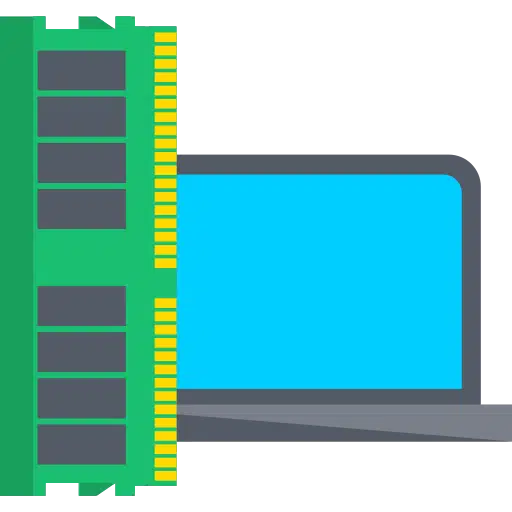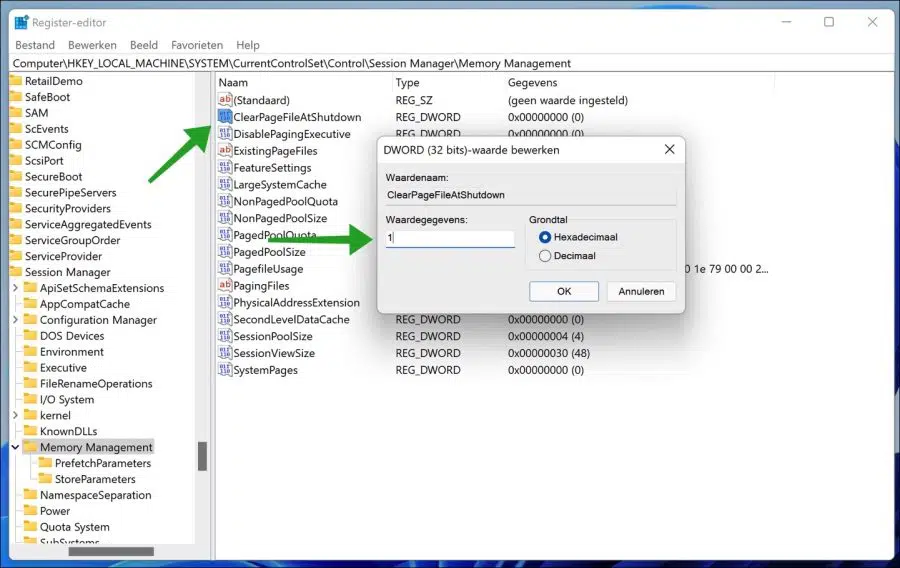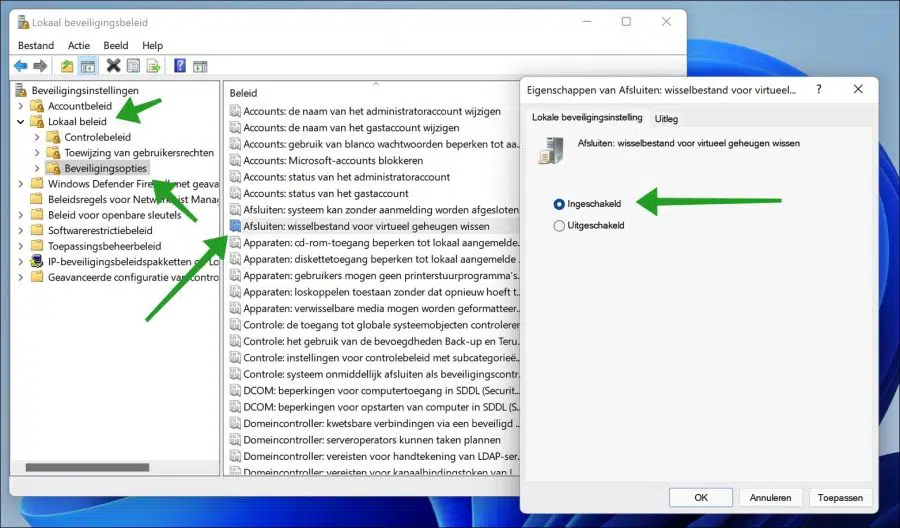页面文件,也称为(“页面文件”)或(“虚拟内存”)是 Windows 用来在 RAM 内存和物理硬盘之间交换数据的隐藏系统文件。
当您的 RAM 不足以容纳任何正在运行的软件程序或应用程序时,部分虚拟内存(包括敏感数据和密码)将被移动到页面文件中。即使您的计算机中有足够的 RAM,Windows 在移动或删除大量文件以及进行其他活动时也会使用页面文件进行缓存。
页面文件默认位于系统驱动器上,通常位于:c:pagefile.sys,并且是 自动创建和维护 由 Windows 本身设置,但您可以手动更改它。您无法直接看到该系统文件,您必须先 显示隐藏文件.
Windows 中的页面文件也存在风险。 Windows 运行时页面文件受到很好的保护,但关闭后其中的数据仍然存在。能够物理访问您的电脑的恶意用户可以从页面文件中提取敏感数据。
为了避免这种潜在的安全风险,您可以将 Windows 设置为在关闭 Windows 11 或 Windows 10 时自动清理页面文件。
关闭 Windows 时清理虚拟内存
有两种方法可以做到这一点 虚拟内存 (“页面文件”)或(“交换文件”)。第一种方式是通过 Windows 注册表,第二种方式是通过本地安全策略。
通过 Windows 注册表清理页面文件
右键单击开始按钮。单击菜单中的“运行”。在运行窗口中输入:regedit.exe。
在左侧打开以下文件夹结构:
HKEY_LOCAL_MACHINE\SYSTEM\CurrentControlSet\Control\Session Manager\Memory Management
双击“ClearPageFileAtShutdown”并将值从“0”更改为“1”。单击“确定”并关闭 Windows 注册表编辑器。
如果您现在关闭 Windows 11 或 Windows 10,页面文件将被清除。
通过本地安全策略(secpol)清理页面文件
右键单击开始按钮。单击菜单中的“运行”。在运行窗口中输入: 输入secpol.msc.
单击左侧的本地策略,然后单击安全选项。然后双击“退出:清除虚拟内存交换文件”策略。将此策略更改为“已启用”,然后单击“确定”。然后关闭本地安全策略。
现在,每次关闭 Windows 11 或 Windows 10 时,本地安全策略都会清除分页文件。
阅读更多:
- 使 Windows 8 运行速度更快的 11 个技巧。
- 清理 Windows 11 注册表吗?就是这样!
- Windows 14 中 Windows 资源管理器的 11 个提示。
- 在 Windows 11 中启用快速启动。
- 禁用 Windows 11 中的启动应用程序。
感谢弗雷德。我希望这对你有帮助。感谢您的阅读。